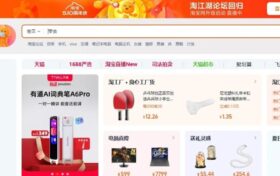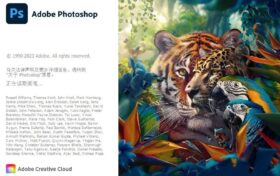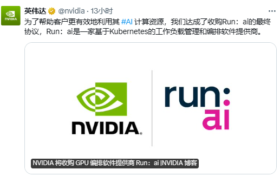“敢”字当头 “干”字为先,这是我对抠图的粗暴概况。所谓敢就是要求你有当机立断、敢于创新的勇气;所谓干,就是执行力要强,不怕天不怕地,善于应对各种失败,把抠图做进自己的心中。
抠图大家都知道,稍有不慎可能一幅图片就完了,达不到我们的设计预期,不仅仅浪费了时间,而且在精神上也是备受打击,很多设计师就是在这地方爬不起来,虽然工作很多年了,也没有任何突破。这是很多设计师苦恼的事,很想找到一些方法,把抠图做好,使自己的设计再上一个水平。

接下来的时间,我就把我日常工作中的抠图方法与大家分享,尽管看起来粗暴,但在具体的工作中却能出奇制胜!
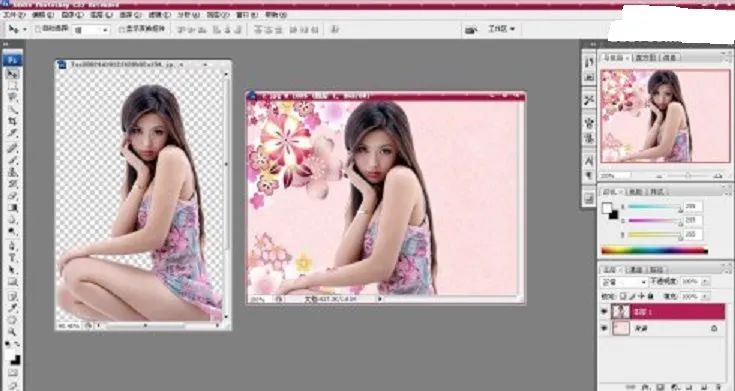
方法一,用魔棒,打开抠图的金钥匙
我始终认为在设计中简单明了比较重要,而不是像你经常用的花里胡哨。我们想想看,真正能欣赏到你的作品的是一些什么人?他们怎么看?答案很明了,是非专业人员,有时候看作品就是一眼而过,没几个人傻乎乎地为了一幅作品看个没完没了。
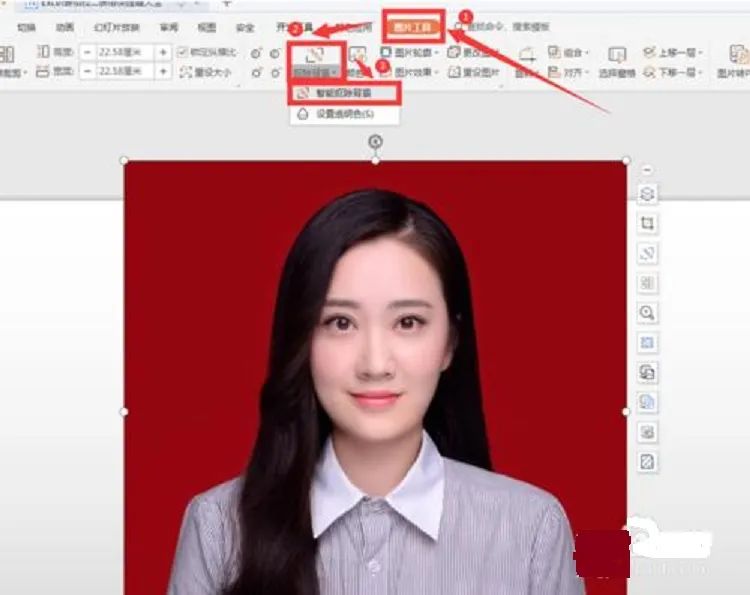
就像我们刷剧一样,往往只看故事情节,没有几个分析镜像的分辨率的,更不要说画质的好坏了。设计作品也是这样,简单是设计的要诀,一定要记在心里。
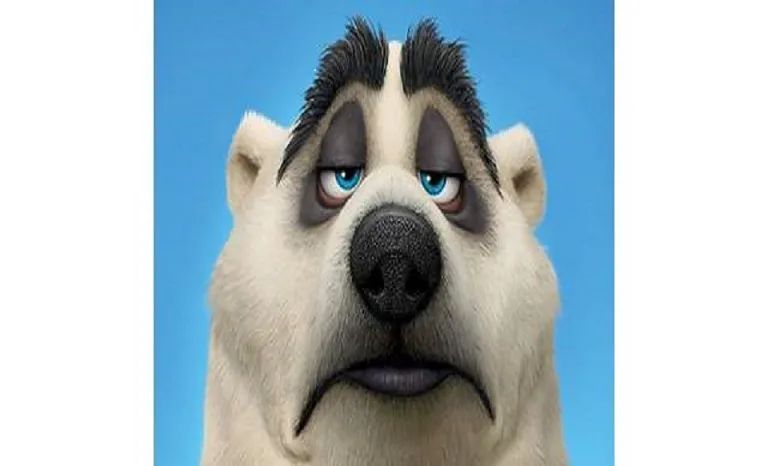
正因为此,我们用上了魔棒这个工具,它是PS中最简单也很实用的工具,它能快速地选出色值相差不多的区块,让我们快速识别图片,不足之处是抠图后遗症多些,干净程度不够,需要有好的图片背景。对于这些特点来说,我们可以在区域面积较大,图片背景比较大的图片,并且设计要求不太高的情况,适合初级设计师或者大型设计作品的初稿。
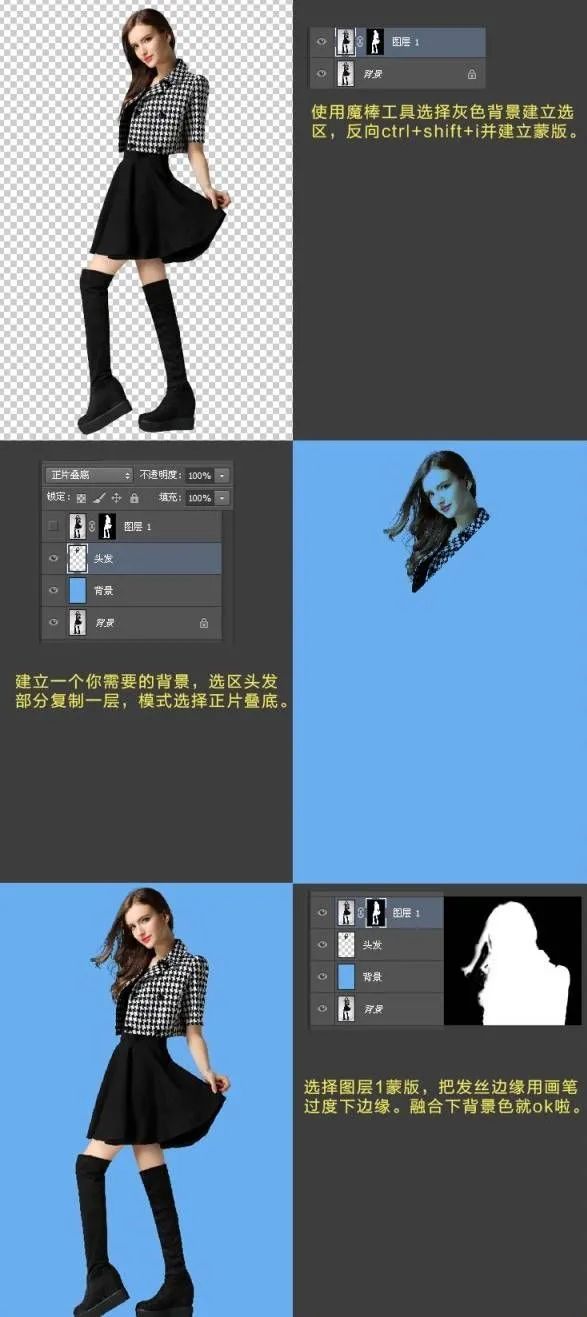
需要强调的是,在连接合并建立的选取区域的时候,可以用点击添加到选区选项进行设置,这个在魔棒对话框顶部的菜单栏里可以找到。
方法二,用钢笔抠图,图片进一步精益求精
钢笔抠图在我们的设计工作中经常用到,但它比魔棒高级不了多少,也是比较简单的工具,操作起来比较简单,但它的实用性却比较强,可以说一般的图片都能进行抠图,除非那些精度比较高,轮廓波动强的图片。

钢笔工具在整个PS中是简单和经常用的,它能准确控制选取路径,对那些图片色值类似的也能控制住,还有就是它与魔棒的有相反的区别,它抠图比较干净,如果作品精度需求过高,而自己又有耐心的话,用较长的时间是能把图片抠得比较干净利索。
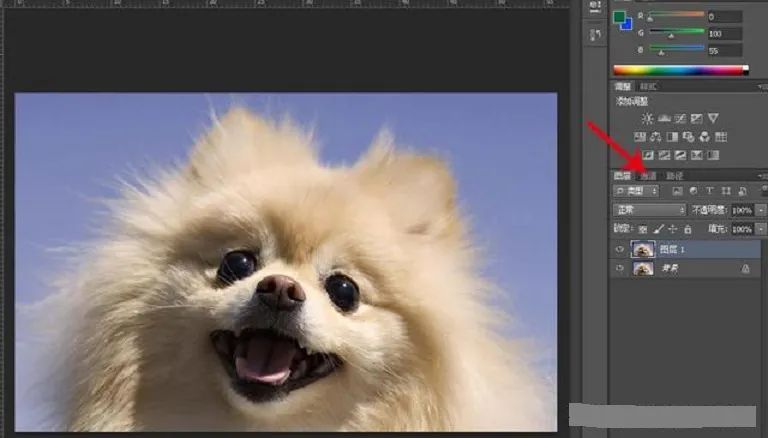
具体到用钢笔设计图片时候,要先设计钢笔工具的路径,在路径中下拉菜单中选择合并形状,就可以开启钢笔设计之路了。
在这里需要说明的是,精细化要求的作品是比较适合用钢笔工具的,在设计的时候,可以采取把路径往要抠图片的内部移一到两个像素,这样可以彻底抠掉不需要的部分,使图片更干净。

在设计过程中,钢笔路径要清楚明白,自然顺溜,千万不要拖泥带水,给人以随随便便的感觉,要给人一种洒脱自由的风格。操作时无论是建立曲线还是直线,首先要建立锚点,以锚点为中心建立拉直和变弯操作,还要学会自由的调节路径。这些都是基本的PS软件操作了,这里不再累述。
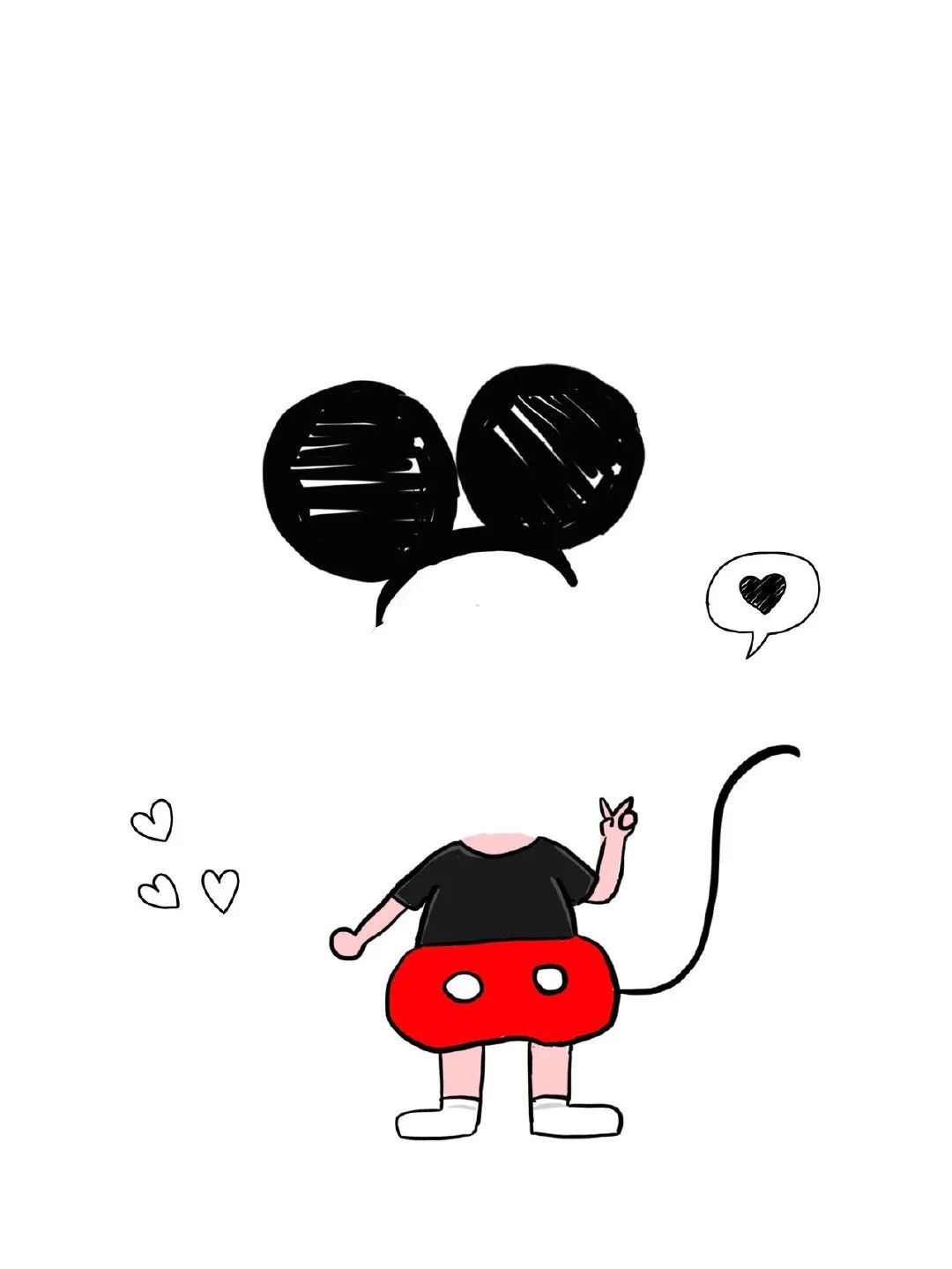
这里有个小技巧需要告诉大家:控制住新建路径的初始方向,也就是说在建好一个锚点后按AIT键拖动,就可以自由的调整初始方向了,可根据自己的需求进行拖动、拉长和缩短,这样在控图过程中会更有效率了。
方法三、用通道抠图,传统的才能塑造经典
通道抠图是一种传统的抠图技巧,常常用来抠头发、毛发之类的、比较复杂的图片,它的特点是比用魔棒工具抠图更干净,又比钢笔抠图更快捷。比如用魔棒抠头发丝只会得到下面的结果,钢笔工具更是无从下手。
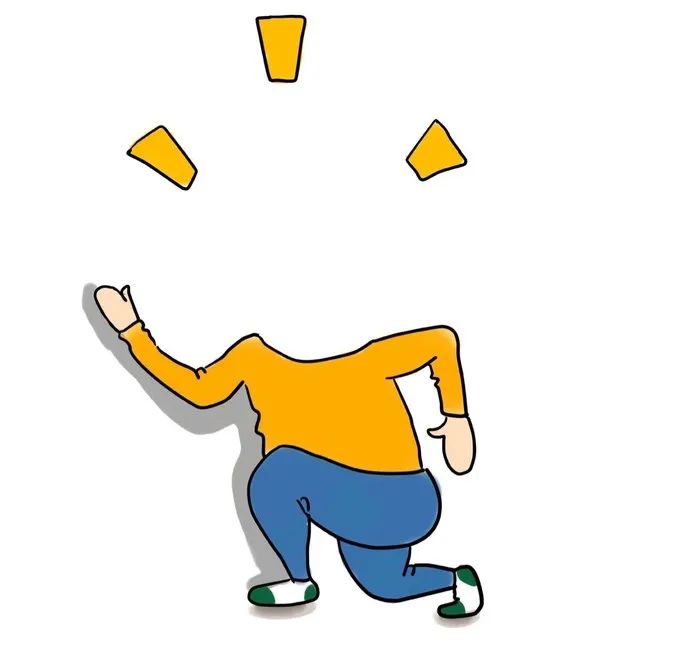
这个通道工具大多数情况下是对图片中的头发或者要求比较高,内容比较复杂的作品的,它的优点是干净和快捷,这当然是与魔棒工具和钢笔工具来说的,通道工具的抠图能力是显而易见的,它是抠图中的优秀选手,有很多魔棒和钢笔工具做不了的它照样能做,这绝不是吹牛,试试就能领悟通道的绝招了。
这对于那些作品要求高,很复杂,内容多和背景不一样的图片,尽管难度大,用这个通道工具也能做得干净利索,把图抠得干净,那些抠图难度大的作品。
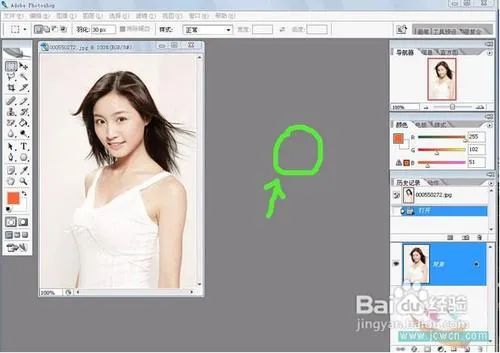
这个工具可以给大家重点讲一下:
第一步,打开抠图,这样我们平时在word中新建文件插图一样,首先要把图片打开插入新建文件中,然后在通道面板中选择最明显的图层复制。这也是为后面的抠图做准备。
第二步,调色阶,在复制好的通道图层上进行试调,按“Ctrl +L”并拖动滑块进行调色阶,不要在原图片上进行设计,如果调不好,可能设计重来,这样效率太慢,而用复制的图层进行设计,能够多次试错,也不会影响工作效率。
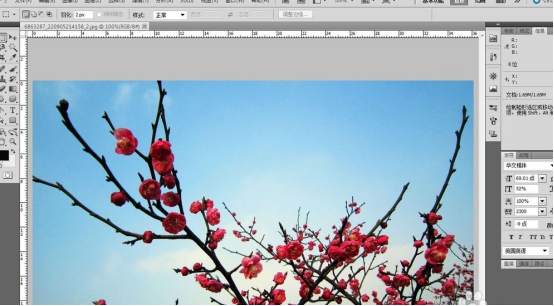
第三步,反选,为后期建立选区做准备,操作按“Ctrl+i”使图层中的明暗关系对调,选择区域黑白颠倒。
第四步,涂白和调黑,把所要设计的图片的明的部分用画笔工具涂为白色,暗的部分用色阶工具调成黑色,做到黑白清晰、一目了然。
第五步,显示隐藏图层,按住“ctrl”键,或单击鼠标选择“将通道作为选区载入”都可以实现这一功能,将以前隐藏的通道颜色显现,并回到图层面板,最后进行图层复制,保存就可以了。在这里又建立了一个新的图层。

第六步,合并,让抠图成形
无论是动物或者人体,都要用钢笔工具把所想抠图抠出来,然后再重新组合,合并自己想设计的图形,达到预期目的。、
方法四、巧用调整边缘抠图,把人体头发丝精准抠出来
升级后的ps增加了“调整边缘抠图”功能,它能把抠图的能力进一步升华,达到精益求精的地步了,这是粗暴工具如魔棒和钢笔工具无法比拟的,比如一些毛发和精细的布纹都能用这个工具很好的抠出来,魔棒和钢笔工具你再怎么认真抠也不行,具体工作中,我们可以尝试操作,学会了,能让你的抠图能力成倍增长。

具体操作步骤可参照通道抠图,演示就不做了,留给小伙伴个作业,慢慢地尝试下,相信,在你以后的设计生涯中会做好抠图的,并且抠图干干净净。
一点感悟:
最后,我想把我这么多年的抠图的一点感悟告诉大家,那就是还是要练习好基本功,不要过多地依靠技巧。所谓的熟能生巧或者说设计创新也都是建立在基本功的基础上的,就如建大楼一样,再高的大楼也需要地基,没有好的地基所有的一切都是空中楼阁;

抠图大家都知道,稍有不慎可能一幅图片就完了,达不到我们的设计预期,不仅仅浪费了时间,而且在精神上也是备受打击,很多设计师就是在这地方爬不起来,虽然工作很多年了,也没有任何突破。这是很多设计师苦恼的事,很想找到一些方法,把抠图做好,使自己的设计再上一个水平。

接下来的时间,我就把我日常工作中的抠图方法与大家分享,尽管看起来粗暴,但在具体的工作中却能出奇制胜!
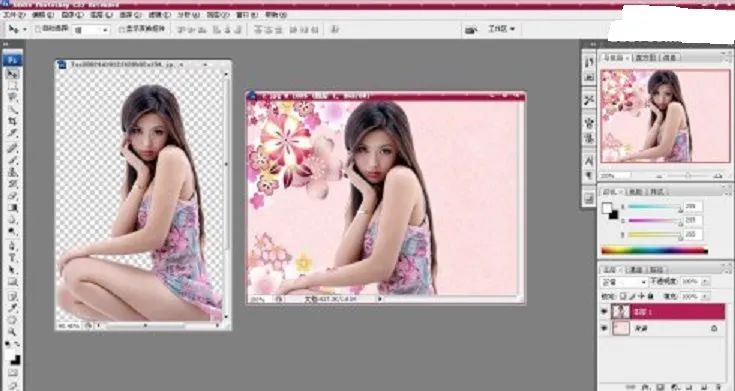
方法一,用魔棒,打开抠图的金钥匙
我始终认为在设计中简单明了比较重要,而不是像你经常用的花里胡哨。我们想想看,真正能欣赏到你的作品的是一些什么人?他们怎么看?答案很明了,是非专业人员,有时候看作品就是一眼而过,没几个人傻乎乎地为了一幅作品看个没完没了。
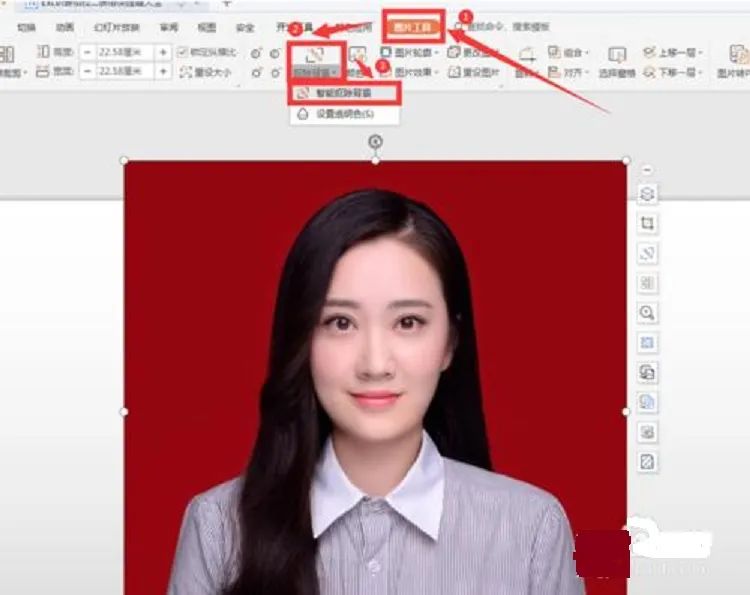
就像我们刷剧一样,往往只看故事情节,没有几个分析镜像的分辨率的,更不要说画质的好坏了。设计作品也是这样,简单是设计的要诀,一定要记在心里。
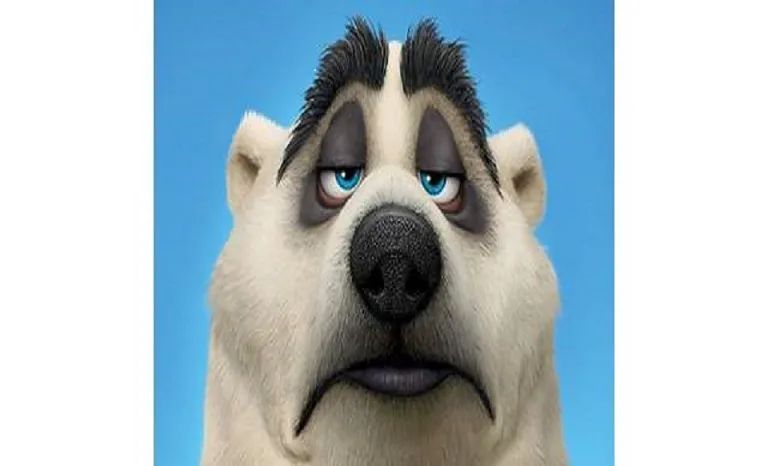
正因为此,我们用上了魔棒这个工具,它是PS中最简单也很实用的工具,它能快速地选出色值相差不多的区块,让我们快速识别图片,不足之处是抠图后遗症多些,干净程度不够,需要有好的图片背景。对于这些特点来说,我们可以在区域面积较大,图片背景比较大的图片,并且设计要求不太高的情况,适合初级设计师或者大型设计作品的初稿。
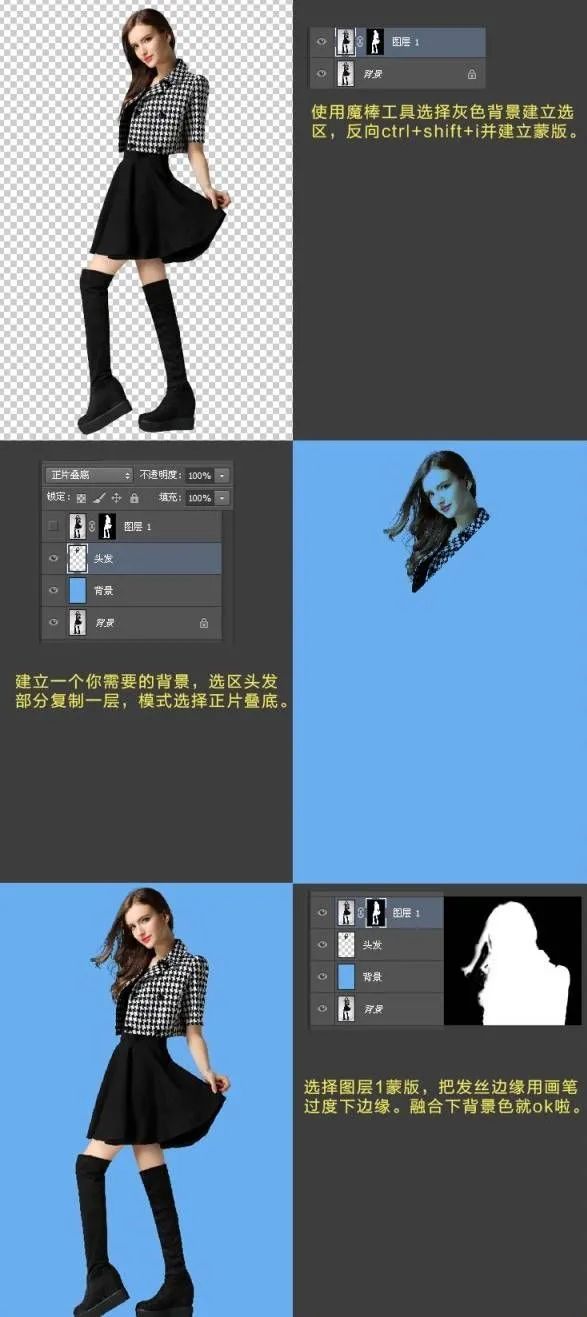
需要强调的是,在连接合并建立的选取区域的时候,可以用点击添加到选区选项进行设置,这个在魔棒对话框顶部的菜单栏里可以找到。
方法二,用钢笔抠图,图片进一步精益求精
钢笔抠图在我们的设计工作中经常用到,但它比魔棒高级不了多少,也是比较简单的工具,操作起来比较简单,但它的实用性却比较强,可以说一般的图片都能进行抠图,除非那些精度比较高,轮廓波动强的图片。

钢笔工具在整个PS中是简单和经常用的,它能准确控制选取路径,对那些图片色值类似的也能控制住,还有就是它与魔棒的有相反的区别,它抠图比较干净,如果作品精度需求过高,而自己又有耐心的话,用较长的时间是能把图片抠得比较干净利索。
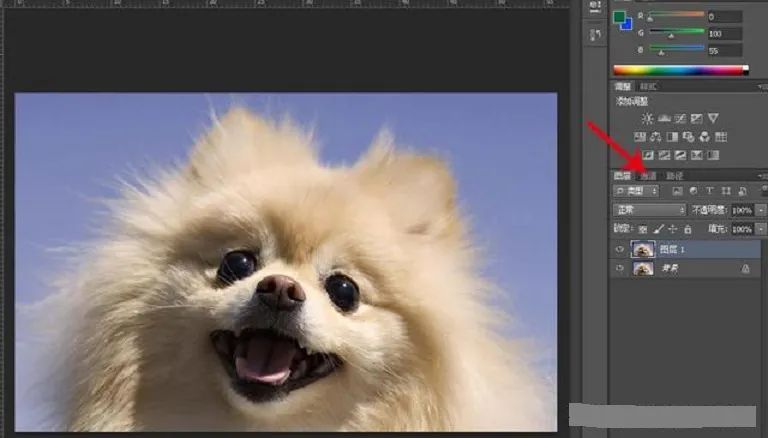
具体到用钢笔设计图片时候,要先设计钢笔工具的路径,在路径中下拉菜单中选择合并形状,就可以开启钢笔设计之路了。
在这里需要说明的是,精细化要求的作品是比较适合用钢笔工具的,在设计的时候,可以采取把路径往要抠图片的内部移一到两个像素,这样可以彻底抠掉不需要的部分,使图片更干净。

在设计过程中,钢笔路径要清楚明白,自然顺溜,千万不要拖泥带水,给人以随随便便的感觉,要给人一种洒脱自由的风格。操作时无论是建立曲线还是直线,首先要建立锚点,以锚点为中心建立拉直和变弯操作,还要学会自由的调节路径。这些都是基本的PS软件操作了,这里不再累述。
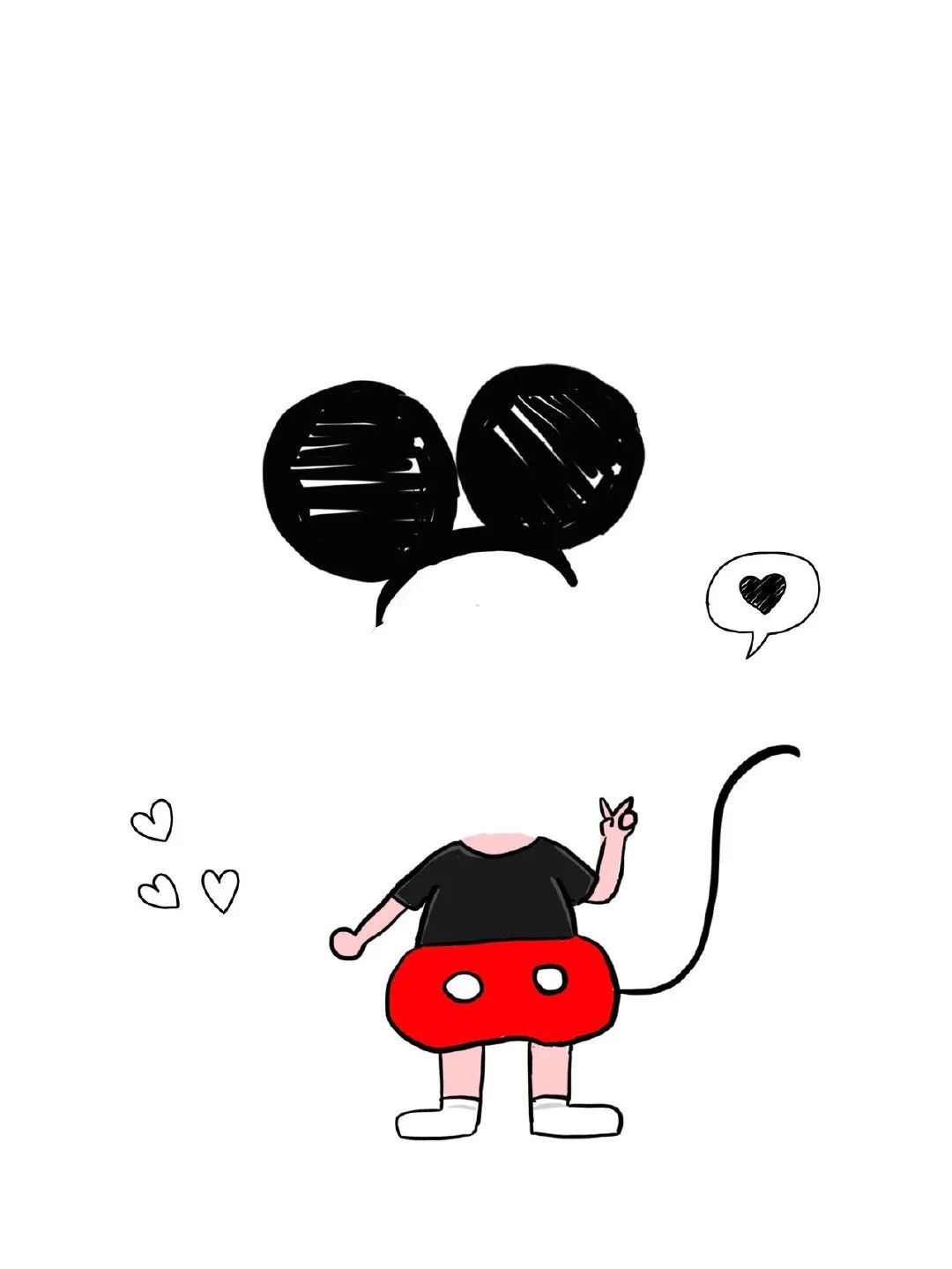
这里有个小技巧需要告诉大家:控制住新建路径的初始方向,也就是说在建好一个锚点后按AIT键拖动,就可以自由的调整初始方向了,可根据自己的需求进行拖动、拉长和缩短,这样在控图过程中会更有效率了。
方法三、用通道抠图,传统的才能塑造经典
通道抠图是一种传统的抠图技巧,常常用来抠头发、毛发之类的、比较复杂的图片,它的特点是比用魔棒工具抠图更干净,又比钢笔抠图更快捷。比如用魔棒抠头发丝只会得到下面的结果,钢笔工具更是无从下手。
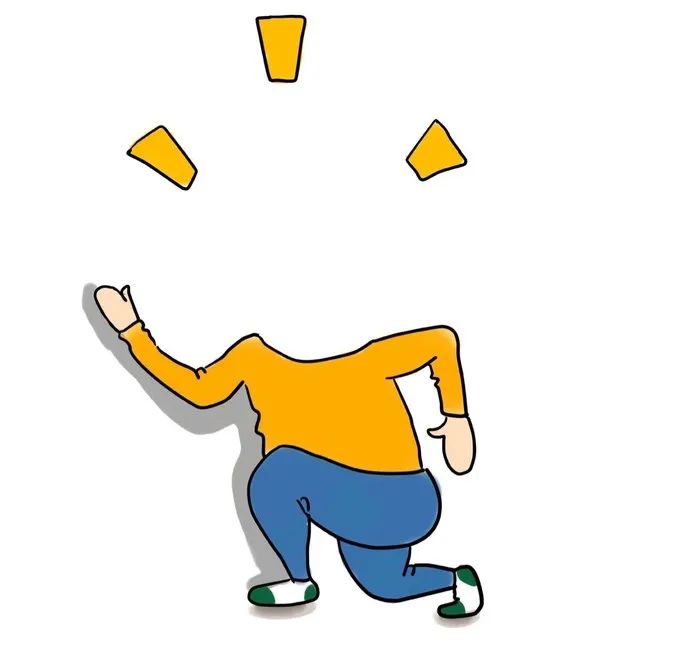
这个通道工具大多数情况下是对图片中的头发或者要求比较高,内容比较复杂的作品的,它的优点是干净和快捷,这当然是与魔棒工具和钢笔工具来说的,通道工具的抠图能力是显而易见的,它是抠图中的优秀选手,有很多魔棒和钢笔工具做不了的它照样能做,这绝不是吹牛,试试就能领悟通道的绝招了。
这对于那些作品要求高,很复杂,内容多和背景不一样的图片,尽管难度大,用这个通道工具也能做得干净利索,把图抠得干净,那些抠图难度大的作品。
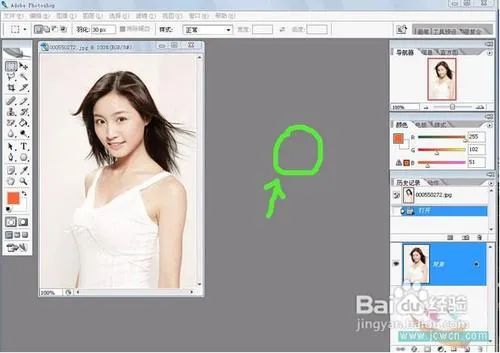
这个工具可以给大家重点讲一下:
第一步,打开抠图,这样我们平时在word中新建文件插图一样,首先要把图片打开插入新建文件中,然后在通道面板中选择最明显的图层复制。这也是为后面的抠图做准备。
第二步,调色阶,在复制好的通道图层上进行试调,按“Ctrl +L”并拖动滑块进行调色阶,不要在原图片上进行设计,如果调不好,可能设计重来,这样效率太慢,而用复制的图层进行设计,能够多次试错,也不会影响工作效率。
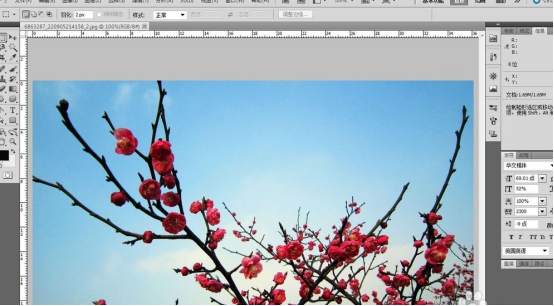
第三步,反选,为后期建立选区做准备,操作按“Ctrl+i”使图层中的明暗关系对调,选择区域黑白颠倒。
第四步,涂白和调黑,把所要设计的图片的明的部分用画笔工具涂为白色,暗的部分用色阶工具调成黑色,做到黑白清晰、一目了然。
第五步,显示隐藏图层,按住“ctrl”键,或单击鼠标选择“将通道作为选区载入”都可以实现这一功能,将以前隐藏的通道颜色显现,并回到图层面板,最后进行图层复制,保存就可以了。在这里又建立了一个新的图层。

第六步,合并,让抠图成形
无论是动物或者人体,都要用钢笔工具把所想抠图抠出来,然后再重新组合,合并自己想设计的图形,达到预期目的。、
方法四、巧用调整边缘抠图,把人体头发丝精准抠出来
升级后的ps增加了“调整边缘抠图”功能,它能把抠图的能力进一步升华,达到精益求精的地步了,这是粗暴工具如魔棒和钢笔工具无法比拟的,比如一些毛发和精细的布纹都能用这个工具很好的抠出来,魔棒和钢笔工具你再怎么认真抠也不行,具体工作中,我们可以尝试操作,学会了,能让你的抠图能力成倍增长。

具体操作步骤可参照通道抠图,演示就不做了,留给小伙伴个作业,慢慢地尝试下,相信,在你以后的设计生涯中会做好抠图的,并且抠图干干净净。
一点感悟:
最后,我想把我这么多年的抠图的一点感悟告诉大家,那就是还是要练习好基本功,不要过多地依靠技巧。所谓的熟能生巧或者说设计创新也都是建立在基本功的基础上的,就如建大楼一样,再高的大楼也需要地基,没有好的地基所有的一切都是空中楼阁;
再就是,设计创意是需要灵感的或者偶然因素,但归根结底地建立在生活基础上的,因此,好的设计师要多接触社会,走近大自然,了解社会的各个方面,这样创意才会在某个节点迸发。如果忽视了这两点,再厉害的设计大师也是夸夸其谈,不接地气,也注定作品不被大家认可。
==============END================